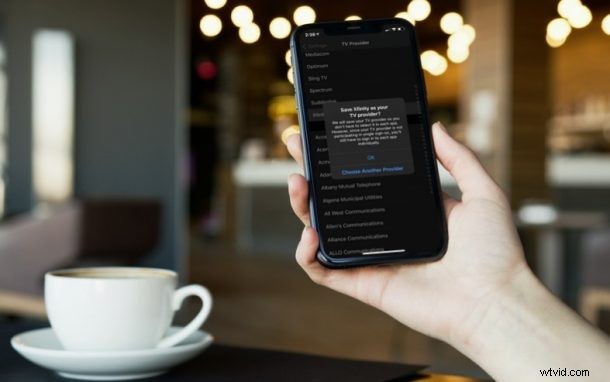
Votre fournisseur de télévision propose-t-il des applications de streaming vidéo pour votre iPhone et iPad ? Beaucoup le font, et si c'est le cas pour vous, vous voudrez peut-être connecter votre fournisseur de télévision à votre appareil pour obtenir un accès instantané à toutes leurs applications et au contenu respectif inclus dans votre abonnement.
La possibilité de lier un fournisseur de télévision existe depuis un certain temps aux États-Unis, et avec les versions iOS modernes, elle est également disponible pour de nombreux autres pays. Il vous permet essentiellement de vous connecter à votre fournisseur de télévision local et d'accéder à des services supplémentaires pour lesquels vous payez sans avoir à vous connecter séparément à partir d'une autre application. Par exemple, certains fournisseurs de télévision proposent un abonnement HBO Max, ou ESPN, ou similaire, et en liant votre fournisseur, vous aurez un accès instantané à tout le contenu et vous n'aurez pas à vous connecter manuellement au service comme HBO Max.
Comment connecter votre fournisseur de télévision à l'iPhone et à l'iPad
Voici tout ce que vous devez faire :
- Accédez à "Paramètres" depuis l'écran d'accueil de votre iPhone ou iPad.

- Dans le menu des paramètres, continuez à faire défiler vers le bas et vous trouverez "Fournisseur TV" juste en dessous de Game Center. Appuyez dessus pour continuer.
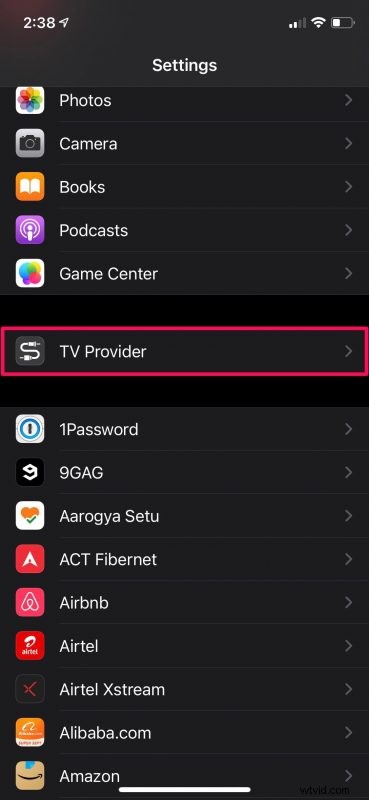
- Maintenant, choisissez le pays dans lequel vous résidez pour passer à l'étape suivante.
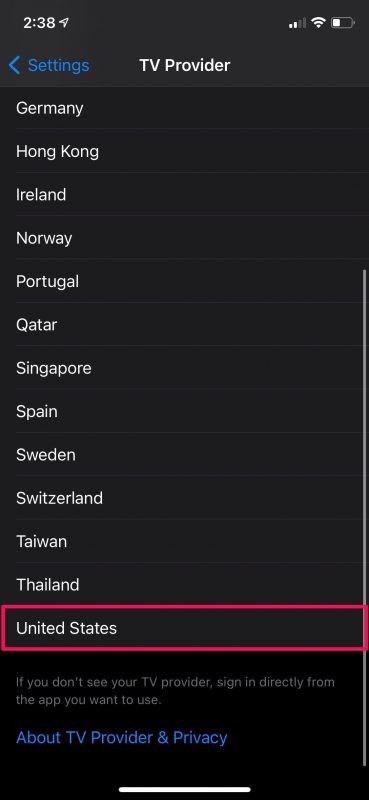
- Ici, vous pourrez voir tous les fournisseurs de télévision pris en charge dans votre pays. Sélectionnez celui auquel vous êtes abonné.
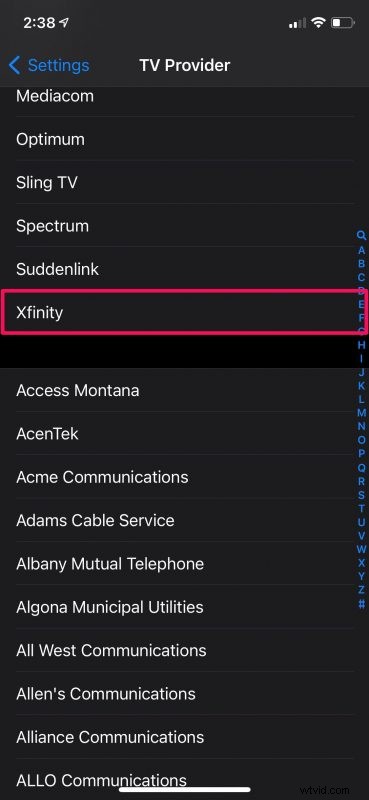
- Si votre fournisseur de télévision ne participe pas à l'authentification unique, ce que de nombreux fournisseurs de télévision ne font pas actuellement, vous recevrez l'invite suivante. Appuyez sur "OK" pour lier votre fournisseur de télévision.
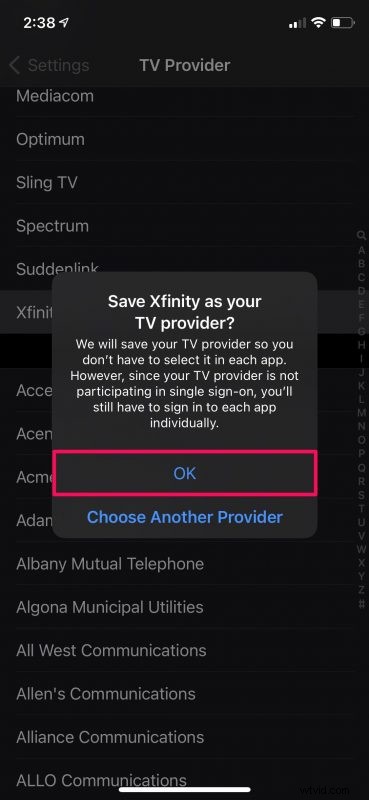
- Une fois lié, vous verrez l'écran suivant lorsque vous visiterez les paramètres de votre fournisseur de télévision. Pour vous déconnecter, appuyez simplement sur "Supprimer le fournisseur de télévision" et vous êtes prêt à partir.
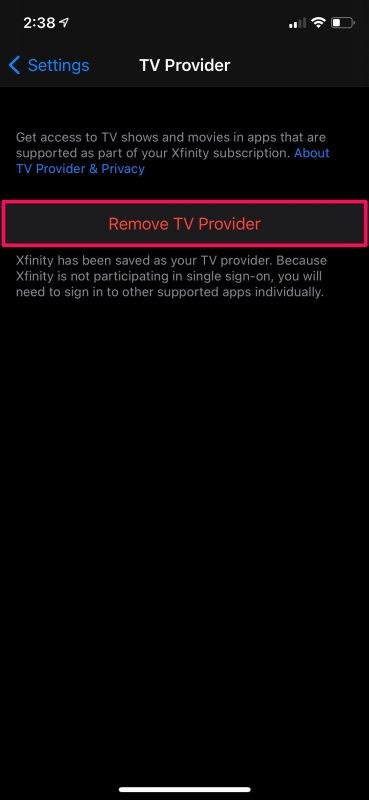
- D'autre part, si votre fournisseur de télévision prend effectivement en charge la connexion unique, vous aurez accès à une page de connexion similaire au lieu de l'invite que nous avons montrée à l'étape 5. Dans ce cas, saisissez simplement votre détails du compte et appuyez sur "Connexion" pour connecter votre fournisseur de télévision.
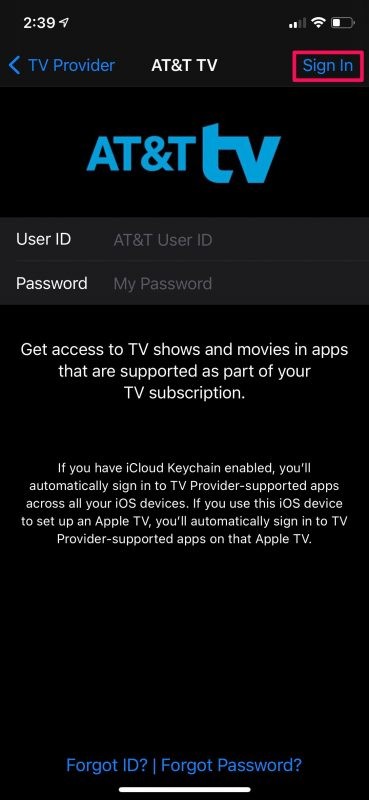
Vous avez terminé.
Si votre fournisseur de télévision prend en charge la connexion unique, vous serez automatiquement connecté à d'autres applications prises en charge qui font partie de votre abonnement, vous n'avez donc pas à saisir à nouveau vos informations manuellement. C'est le plus grand avantage de lier votre fournisseur de télévision à votre iPhone et iPad. De plus, si vous utilisez le trousseau iCloud, vous vous connecterez automatiquement aux applications compatibles sur tous vos appareils iOS et même sur l'Apple TV, si vous en possédez une.
D'autre part, si votre fournisseur de télévision ne prend pas en charge la connexion unique comme un certain nombre de fournisseurs qui apparaissent dans la liste, vous devrez toujours vous connecter manuellement à chaque application avec les informations de votre compte de fournisseur de télévision. Comme vous pouvez probablement le constater maintenant, cette fonctionnalité n'est vraiment utile que si votre fournisseur de télévision prend en charge l'authentification unique, ce qui facilite l'accès à tous les contenus auxquels vous êtes abonné.
Pour changer de fournisseur de télévision à tout moment, vous devez d'abord supprimer votre fournisseur actuel ou vous déconnecter de votre compte existant, puis sélectionner votre nouveau fournisseur de télévision dans la liste en suivant les étapes ci-dessus.
Nous espérons que vous avez pu profiter de cette nouvelle fonctionnalité pour vous connecter facilement aux applications vidéo installées sur votre iPhone et iPad. Votre fournisseur de télévision prend-il en charge l'authentification unique ? Pensez-vous que ce nouveau paramètre change la façon dont vous accédez à vos abonnements médias ? N'hésitez pas à partager vos premières impressions et assurez-vous de laisser vos précieux commentaires dans la section des commentaires ci-dessous.
